Bu makalede, İnternet'e bağlanma yöntemlerinizi nasıl daha iyi güvenli bir şekilde kullanabileceğinizi göstereceğiz.
Kalabalık bir odada bağırarak
Günümüzde çoğu cihaz, genellikle Wi-Fi adını verdiğimiz bir teknoloji olan kablosuz aracılığıyla yerel ağlarına bağlanmaktadır. Wi-Fi cihazınızı bağlamak için radyo sinyallerini kullanır ve bu radyo sinyalleri güvenli veya açık olabilir.
Açık bir Wi-Fi ağı, herhangi bir şifre veya başka bir kimlik doğrulaması girmek zorunda kalmadan ilk kez bağlanabileceğiniz ve kullanmaya başlayabileceğiniz bir ağdır. Bunları genellikle küçük işletmelerde (kahve dükkanları veya mağazalar gibi) veya müşterilerine Wi-Fi sunmak isteyen, ancak bir Wi-Fi şifresini korumak ve paylaşmak zorunda kalmak istemeyen diğer halka açık yerlerde görürsünüz. Bazı ev ağları, özellikle eski ağlar da açıktır.

Açık ağlarla ilgili sorun, genellikle şifrelenmemeleridir; bu da bu ağlardaki trafiğin "düz metin" olarak adlandırdığımız şekilde havadan yayınlanabileceği anlamına gelir. Bu ağı görebilen ve ona bağlanabilen herkes potansiyel olarak o trafiği dinleyebilir. Bu ağı bankacılık veya başka hassas işler yapmak için kullanıyorsanız bu özellikle endişe vericidir.
Çözüm, ağlarınızı Wi-Fi Korumalı Erişim (WPA) gibi şifrelemeyle güvence altına almak ve diğer kişilerin ağlarını yalnızca güvenliyse hassas veya kişisel görevler için kullanmaktır.
Ağınızı korumak
Evinizdeki veya iş yerinizdeki ağın güvenliğini sağlamak zor olmamalı. İşte hemen gerçekleştirebileceğiniz birkaç adım.
Not: Bu ilk birkaç adım, Wi-Fi yönlendiricinizin yönetici konsolunda oturum açmanızı gerektirecektir. Genellikle bunu yönlendiriciye bağlıyken cihazınızın web tarayıcısında yaparsınız, ancak bazı modern Wi-Fi yönlendiriciler bunun yerine bir akıllı telefon uygulaması kullanır. Ağınız için yönetici ayarlarına nasıl giriş yapacağınızdan emin değilseniz yönlendiricinizin üreticisinin destek sitesine bakmanızı öneririz.
İlk adım - Konsolu emniyete alın
Henüz yapmadıysanız yönlendirici için hala varsayılan parolayı kullanmadığınızdan emin olun. Bu, az önce oturum açmak için kullandığınız kullanıcı adı ve şifredir. Özellikle standart kullanıcı adları ve parolalarla ("Yönetici" ve "Parola" gibi) gönderilebilen tüketici cihazları için bunlar iyi bilinir veya kolayca bulunabilir ve en kısa sürede değiştirilmelidir.
İpucu: Bu, ağınıza katıldığınız TÜM cihazlar için geçerlidir. Yapabiliyorsanız her zaman varsayılan kullanıcı adını ve şifreyi değiştirin; tercihen internete bağlamadan önce.
Ağınız bir web tarayıcısı konsolu aracılığıyla yönetiliyorsa, ağınızı yerel ağınızın dışından yönetme özelliğinin kapalı olduğunu onaylamanız gerekir. Çoğu yönlendirici için bu, konsolun "Yönetici" veya "Yönetim" bölümünde yalnızca bir onay kutusudur. Çok az kişi yönlendirici ayarlarını ağlarının dışından değiştirmek ister veya buna ihtiyaç duyar. Bu özelliği kapatmak, saldırganlara kullanabilecekleri bir araç daha az verir.
İkinci adım - Donanım yazılımını kontrol edin
Wi-Fi yönlendiricileri, hemen hemen tüm donanım cihazları gibi, nasıl çalıştığını kontrol eden dahili yazılıma sahiptir. Yazılım donanıma yazıldığından ve kolayca değiştirilemediği için buna "üretici yazılımı" diyoruz. Zaman zaman cihaz üreticisi, cihazınız için güncellenmiş bir üretici yazılımı sürümü yayınlayabilir. Bu güncellemeler yeni işlevler veya güvenlik düzeltmeleri içerebilir.
Cihazınız yeni üretici yazılımını otomatik olarak denetleyebilir, ancak birçok cihaz için el ile denetlemeniz gerekir. Bu, cihazınızın yönetim konsolu aracılığıyla yapılabilir veya üreticinin web sitesine gitmeniz ve oradan indirilecek yeni donanım yazılımı olup olmadığını kontrol etmeniz gerekebilir.
Yönetim konsolunda veya uygulamasında olduğunuz sürece, donanım yazılımının güncel olduğundan emin olun. Düzenli aralıklarla kontrol etmeyi deneyin; belki de her ay.
Üçüncü adım – Şifreleme
Sonraki ve en bariz adım, kablosuz şifrelemenin açık olduğundan emin olmaktır. Yönlendiricinin yönetici konsolunda büyük olasılıkla "Wi-Fi" veya "Güvenlik" adlı bir sayfa veya sekme görürsünüz. Yönlendiricinizin şifreleme ayarlarını bulamıyorsanız üreticinin web sitesine başvurun, ancak bunları bulmak genellikle kolaydır.
İdeal olarak, Wi-Fi'niz şifreleme için en az WPA2 kullanacaktır. Şu anda WPA'nın eski bir sürümünü kullanıyorsa, WPA2 veya daha yeni bir sürümüyle değiştirin. Yönlendirici, bağlantı için kullanmak üzere bir parola girmenizi isteyecek ve elbette iyi bir parola seçmek isteyeceksiniz. İpuçları için önceki makalemize geri dönün. Kablosuz ağınızın şifresini ara sıra değiştirmek, özellikle de ağınıza istenmeyen bir cihazın katıldığından şüpheleniyorsanız, kötü bir fikir değildir.
İpucu: WPA3'i destekleyen kablosuz yönlendiriciler ve cihazlar kullanıma sunulmaya başlandı. Yeni bir cihaz satın alıyorsanız WPA3'i destekleyen bir cihaz arayın.
Bir ismin içinde ne var?
Şifrelemeyi açtığınız ekran aynı zamanda genellikle kablosuz ağınızın Servis Seti Tanımlayıcısı’nı (SSID) değiştirebileceğiniz ekrandır. SSID, oyun konsolu veya akıllı telefon gibi bir cihazdan ağınıza bağlanmaya çalıştığınızda gördüğünüz addır. Alandaki diğer ağlarla karışıklığı önlemek için benzersiz olmalıdır ve seçtiğiniz ad anlaşılır olmalı, ancak size veya adresinize kolayca eşlenen bir şey olmamalıdır. “Mike’ın Yeri” veya "1234 Hoş Sokak" harika seçenekler değil. "Mavi gökler!" olabilir.
Dördüncü adım – Misafirperver olun ama ÇOK misafirperver değil
Yönlendiriciniz konuk Wi-Fi destekliyorsa bunu açmanız ve konukların Wi-Fi bağlanması gerektiğinde konuk Wi-Fi'ye bağlanmalarını sağlayın.
Çoğu modern yönlendirici, konuk Wi-Fi'yi destekler ve bunun özel yanı, konuk Wi-Fi'nin ayrı bir kablosuz ağ olmasıdır. Bu, konuk Wi-Fi ağınıza bağlı cihazların birincil Wi-Fi ağınızdaki cihazları göremeyeceği anlamına gelir; dizüstü bilgisayarınız veya akıllı telefonunuz gibi. Çoğu konuk Wi-Fi ağı, birbirine bağlı cihazları birbirinden bile yalıtsa da, bazıları paylaşmak istediğiniz cihazları belirtmenize izin verir; bir akış cihazı gibi.
Konuk Wi-Fi sadece konuklar için değil, aynı zamanda gerekli olmayan akıllı cihazları da koymalısınız. TV'niz, termostatınız, çocuğunuzun iPad'i... yalnızca İnternet'e bağlanması gereken her şey konuk Wi-Fi üzerinden yapılmalıdır. Bu şekilde, bu cihazlardan herhangi birinin güvenliği tehlikeye girerse saldırgan, dizüstü bilgisayarınız veya akıllı telefonunuz gibi hassas cihazlarınıza erişmek veya ağ trafiğini dinlemek için bu cihazı kullanamaz.
İpucu: Yönlendiriciniz, ağa yeni bir cihaz katıldığında sizi bilgilendirebilir. Bu özelliği açmayı düşünün. Ağınıza yeni bir cihazın katıldığına dair bir bildirim alırsanız ve bunu yapan siz değilseniz, bu, etrafınıza bakıp neyin yeni katıldığını anlamak isteyebileceğiniz bir işarettir. Yetkisizse, muhtemelen Wi-Fi'nizin yönetim konsoluna gidebilir ve bunları kaldırabilirsiniz. Ardından Wi-Fi şifrenizi değiştirmelisiniz.
Bu kolay adımların atılması, Wi-Fi çok daha güvenli hale getirmenize yardımcı olabilir. Şimdi de dizüstü bilgisayarınız veya akıllı telefonunuz gibi Wi-Fi bağlantılı cihazlarınızı nasıl daha güvenli bir şekilde kullanabileceğinizi inceleyelim.
Wi-Fi'yi güvenli bir şekilde kullanma
Güvenliğiniz için kendi ağınız olmasa bile, Wi-Fi ağlarını nasıl kullandığınız konusunda daha güvenli olabilirsiniz.
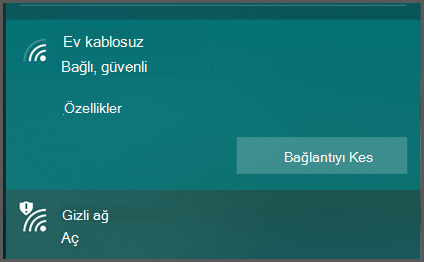
Halka açık bir Wi-Fi ağına bağlanmanız gerekiyorsa, şifreli olanı seçmeyi deneyin. Evet, bağlanmak için biraz daha fazla çalışma gerekir çünkü genellikle parolayı bulup girmeniz gerekir, ancak bu güvenlik düzeyinin özellikle genel bir yerde olması önemlidir.
Genellikle şifrelenmiş olanları "güvenli" veya benzer bir şey söylediği için söyleyebilirsiniz ve güvenli olduklarını belirten bir simge olabilir.
Açık ağlar genellikle "Aç" ifadesini söyler ve güvenli olmadıklarını belirten bir simgeye sahip olabilir.
Halka açık bir Wi-Fi ağına bağlanıyorsanız, "Otomatik olarak bağlan" veya "Bu ağı hatırla" yı seçmediğinizden emin olun. Kesinlikle kullanışlı olsa da, cihazınızın halka açık Wi-Fi ağlarına otomatik olarak bağlanmasını istemezsiniz. Neden? "Bu ağı hatırla" nın çalışma şekli yüzünden.
Gerçek O’hare havalimanı Wi-Fi ağı sağlam kalır mı?
Cihazınıza bir Wi-Fi ağı hatırlamasını istediğinizde, bu ağ için sürekli olarak watch. Sokakta yürüyorsanız ve cihazınız açıksa, cihazınız sürekli olarak hatırlanan ağlardan birini arıyor demektir. Hatırlanan bir ağ göründüğünde, cihazınız ona otomatik olarak bağlanmaya çalışacaktır.
Cihazınızın Wi-Fi ağlarını görme şekli, temelde Wi-Fi ağının adı olan SSID'sine göredir. Ancak, çoğu Wi-Fi yönlendiricisini istediğiniz adı yayınlayacak şekilde yapılandırabilirsiniz. Wi-Fi yönlendiricinizin SSID'sini "Joe’nun Evi" veya "Contoso Elektronik Mağazası" veya Chicago O’Hare havaalanındaki gerçek Wi-Fi ağının SSID'si olan "Free_ORD_Wi-Fi" olarak ayarlayabilirsiniz.
Bir havaalanı üzerinden geçtiyseniz, havaalanının ücretsiz Wi-Fi'sine bağlandıysanız ve cihazınızın bu ağı "hatırlamasına" izin verdiyseniz, cihazınız bağlanmaya çalışacağı SSID ile aynı SSID'ye sahip bir yönlendirici veya yönlendirici gördüğünde. Bağlandıktan sonra, bu yönlendirici aracılığıyla trafik göndermeye ve almaya başlayacaktır. Sosyal medyada oturum açabilir (kullanıcı adınızı ve şifrenizi ileterek), e-postanız, bankanız, gerçekten cihazda açtığınız herhangi bir uygulama bu ağ üzerinden iletişim kurmaya başlayabilir. Bu ağ geçerli ağ olmasa da.
Hemen hemen her halka açık havalimanında Wi-Fi vardır. Ve büyük otel zincirlerinde, kafelerde, alışveriş merkezlerinde, marketlerde… ve bu SSID'ler herkes tarafından biliniyor. Siber suçlular da bu SSID'leri bilir ve Wi-Fi yönlendiricileri sahte SSID'lerle dağıtarak istenmeyen geçişleri engelleyebilirler.
Cihazınızın sizin kontrol etmediğiniz herhangi bir Wi-Fi ağına otomatik olarak bağlanmasına asla izin vermeyin.
Bu ağları unutun
Yarın için sorun yok, peki ya dün? Cihazınızı bir süredir kullanıyorsanız geçmişte bağlandığınız ağların önceden hatırlanan uzun bir listesi olabilir. Tüm cihazların bu listeyi yönetmesinin bir yolu vardır. Cihazınız için bir İnternet araması yaparsanız ve kablosuz ağları "unutma" veya yönetme yönergelerini bulmalısınız.
Bu listeyi gözden geçirin ve denetlemediğiniz tüm kablosuz ağı kaldırın. Evet, bunun her seferinde Wi-Fi kafede oturum açmanız gerekebileceği anlamına geldiğini biliyoruz, ancak bu durumda risk kolaylıktan daha ağır basabilir.
İpucu: Güvende olmanın başka bir yolu, kullanmadığınız zamanlarda cihazınızdaki Wi-Fi'yi kapatmaktır. Bonus: Yalnızca yürürken veya araba kullanırken Wi-Fi açık değilken daha az pil kullanacaksınız.
VPN kullanın
Genel bir Wi-Fi ağı kullanmanız gerekiyorsa Sanal Özel Ağ (VPN) kullanmayı düşünmelisiniz. Bir sanal özel ağ, cihazınız ile dünyadaki bir sunucu arasında şifreli bir "tünel" oluşturur. Sunucu, şirketinizin kontrol ettiği bir sunucu veya abone olduğunuz bir 3.taraf hizmeti olabilir. Bu tünel içindeki trafiğin tümü şifrelenir, bu nedenle genel bir Wi-Fi ağı kullanıyorsanız bir saldırgan bir VPN tünelinin kurulduğunu görebilir, ancak bu tünelin içinde akan içerik onlardan gizlenebilir.
İpucu: VPN, şifrelenmiş olanlar bile olsa herhangi bir ağ bağlantısına güvenlik ekleyebilir, bu nedenle güvenli olduğunu düşündüğünüz ağlarda bile olması iyi bir alışkanlıktır.
Kullandığınız VPN hizmeti, bunlara bağlanmak için cihazınızda yapmanız gerekenleri size söyler.
Mobil operatörünüzü kullanın
Kullanılabilir güvenli ağ yoksa, bir diğer seçenek de mobil operatörünüzden gelen verileri Wi-Fi'da olmadığınızda kullandığınız gibi kullanmaktır. Bazı dizüstü bilgisayarlar artık 4G veya 5G üzerindeki veriler için mobil operatörünüze bağlanabilen yerleşik bir LTE radyosu içeriyor. Veya akıllı telefonunuzu kişisel bir Wi-Fi etkin noktası olarak kullanabilirsiniz.
Bu seçeneğe sahipseniz, açık bir Wi-Fi ağı kullanmaktan daha güvenli olmalıdır, ancak daha yavaş olabilir ve veri için ücret alırsanız veya bir veri sınırınız varsa bunu aklınızda bulundurmanız gerekir.
Ayrıca bkz.
Krallığın anahtarları - cihazlarınızı ve hesaplarınızı güvence altına alma










